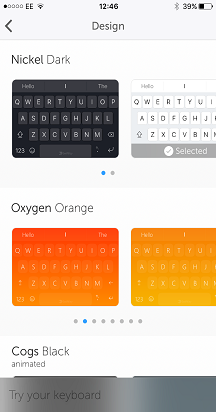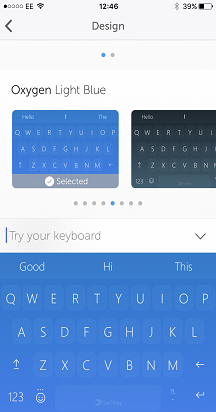Ovaj vodič za korištenje tipkovnice vodit će vas kroz sljedeće:
1. Tipkanje pomoću tipkovnice Microsoft SwiftKey
1 – tipkanje pomoću tipkovnice Microsoft SwiftKey
Kako to funkcionira?
Microsoft SwiftKey osmišljen je za poboljšavanje jednostavnosti i točnosti tipkanja, bez obzira na to kako (ili što) tipkate!
Napredne ispravke pogrešaka koristimo da bismo gramatičke i pravopisne pogreške postavili kao stvar prošlosti.
Predviđamo vašu sljedeću riječ da ne biste trebali pritisnuti više od dva slova!
Učimo dok pišete i pamtimo kako pišete. To znači da s vremenom naš modul predviđanja stvara dinamično kontekstno razumijevanje vašeg stila pisanja kako bi poboljšao točnost i brzinu predviđanja.
Dodatne informacije: Kako funkcionira traka predviđanja?
Navigacija tipkovnicom
Ne želimo da lovite postotak ključa ili se pitate gdje je oznaka raspršivanja. Evo malo zaokruživanja mjesta na tipkovnici za izgled QWERTY pomoću engleskog SAD-a (ovisno o tome jeste li dodali redak brojeva, tipke sa strelicama itd. tipkovnica može izgledati drugačije).
Prvo okno tipkovnice: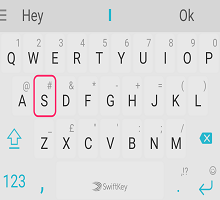
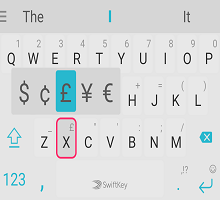
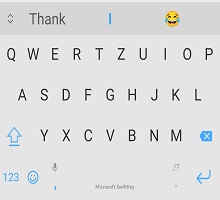
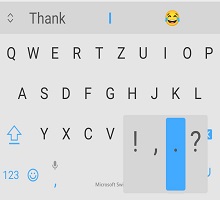
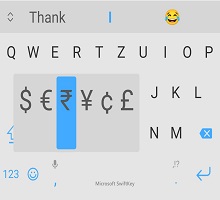
Drugo okno tipkovnice (pristupa se dodirom na tipku '123'):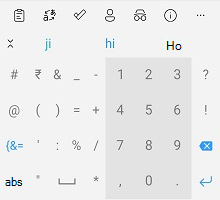
Treće okno tipkovnice (pristupa se dodirom na tipku '{&='):
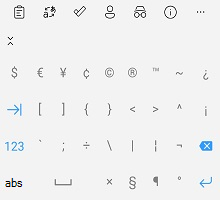
Ploča s emotikonima (pristupa se dodirom/dugim pritiskom na tipku enter/emotikon):
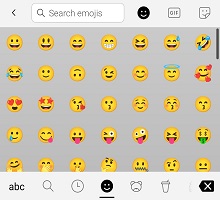
Jeste li znali? Dodirom i držanjem razmaknice možete pomicati pokazivač.
Saznajte više o kontroli pokazivača.
Korištenje tijeka
Flow u biti vam omogućuje tipkanje klizanjem prstom preko tipkovnice. Dok klizite preko slova, predviđanja će se prikazivati na traci predviđanja – čim vidite riječ koju tražite, samo podignite prst i riječ će se umetnuti!
Tijek vam omogućuje i klizanje kroz prostor, što znači da možete teći riječ, pomaknuti se prema dolje do razmaknice i teći sljedeću riječ - sve bez podizanja prsta.
Savjet: možete se jednostavno prebacivati između tijeka i dodirivanja – nema potrebe za promjenom načina rada.

Dodatne informacije: Što je Flow i kako ga omogućiti pomoću Microsoftove tipkovnice SwiftKey za Android?
Geste
Ako niste ljubitelj značajke Flow i onemogućili ste ga (pogledajte kako to učiniti ovdje), moći ćete koristiti sljedeće geste uz tipkovnicu Microsoft SwiftKey:
1. Klizite prstom prema gore po tipkama za pisanje velikih slova (kao što je dodirivanje tipke Shift).

2. Klizite prstom zdesna nalijevo na tipkama da biste izbrisali riječ po riječ.

3. Klizite prstom prema dolje po tipkama da biste minimizirali tipkovnicu.

Osim toga, ako se koristi više jezika, a oba koriste neki drugi raspored ili abecedu, možete klizite prstom ulijevo ili udesno na razmaknicu da biste promijenili raspored (npr. s engleskog na grčki). Napomena: to je i dalje upotrebljivo uz omogućen Flow.
Savjet: Geste se aktiviraju brzinom geste, a ne udaljenosti. Ako imate problema s gestama, pokušajte brže klizati prstom preko tipkovnice.
Dodatne informacije: Koje geste mogu koristiti na tipkovnici Microsoft SwiftKey u sustavu Android?
Uklanjanje/dodavanje riječi
Kliknite ovdje da biste vidjeli videozapis sa servisa YouTube: Kako dodati ili ukloniti riječ pomoću značajke SwiftKey – YouTube
Tipkovnica Microsoft SwiftKey po zadanom je pametna, ali povremeno čudna, uvredljiva ili samo neobična čudna riječ prolazi kroz mrežu. Ne paničarite – lako je ukloniti riječi koje ne želite vidjeti.
Kada se sljedeća riječ prikaže kao predviđanje, samo dugo pritisnite predviđanje i prikazat će vam se skočna obavijest s pitanjem želite li ukloniti predviđanje. Samo pritisnite "U redu" i riječ će se ukloniti iz vašeg jezičnog modela.
Ta se riječ neće ponovno predvidjeti ako ponovno ne utipkate riječ.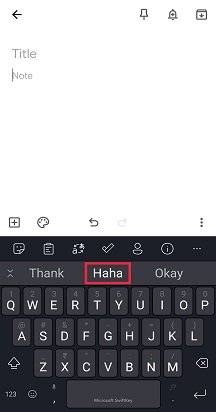
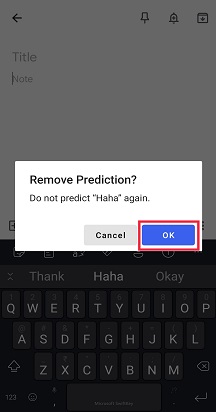
Više jezika
Znamo da ste pametna skupina, a mnogi od vas govore dva, tri ili još više jezika. Tipkovnica Microsoft SwiftKey omogućuje vam jednostavno tipkanje na najviše pet jezika odjednom.
Ako odabrani jezici koriste istu abecedu i odabrali ste isti raspored za sve (npr. QWERTY), sve što trebate učiniti je... Tip! Nije važno na kojem jeziku počnete upisivati, Microsoft SwiftKey može prepoznati onaj koji koristite i u skladu s tim vam ponuditi predviđanja/ispravke.
Čak i ako koristite jezike s različitim rasporedima ili abecedama, možete se prebacivati s jednog prsta na drugi. Jednostavno pritisnite razmaknicu, a zatim klizite prstom ulijevo ili udesno da biste promijenili jezik/raspored.
Saznajte više: Mogu li koristiti Microsoft SwiftKey s više jezika?
Savjet: ako želite jednostavan pristup svim znakovima s naglaskom, samo se pomaknite na stranicu s postavkama "Izgled & tipke" u aplikaciji i potvrdite "Istaknuti znakovi".
2 - Načini/veličina tipkovnice
Microsoft SwiftKey nudi vam mogućnost promjene veličine, premještanja i promjene načina rada tipkovnice.
U zadanoj se postaci Microsoft SwiftKey prikazuje kao tradicionalna tipkovnica pune širine. No dostupne su vam i druge mogućnosti načina rada tipkovnice – a da biste došli do njih, jednostavno morate otvoriti alatnu traku, dodirnuti tri točke ... i odaberite "Načini rada".
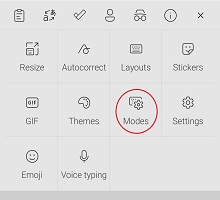
Način rada s jednom rukom
Ovo je kompaktna tipkovnica smanjene širine, dizajnirana za tipkanje jednom rukom.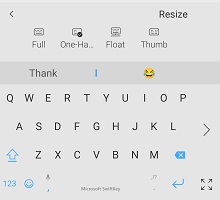
Saznajte više o načinu rada One Handed.
Float/undock keyboard
Ta vam mogućnost omogućuje "plutanje" tipkovnice s baze zaslona, čime se omogućuje kretanje i postavljanje tipkovnice gdje god želite.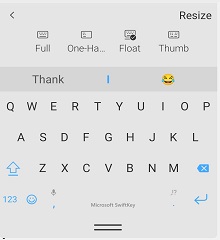
Saznajte više o plutajućem načinu rada/otkvači tipkovnici
Način rada tipkovnice palca/podjele
Raspored palca nudi podijeljenu tipkovnicu.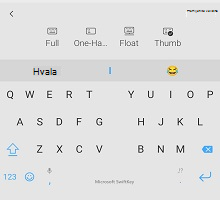
Saznajte više o palcu/podijeljenoj tipkovnici.
Izgled tableta
Ako swiftkey koristite na tabletu ili velikom zaslonu, imate i dodatne mogućnosti "Prošireni raspored" i "Numpad izgleda palca" kojima se može pristupiti iz postavki "Izgled & tipke".
Saznajte više o korištenju značajke Microsoft SwiftKey na tabletu
Promjena veličine
Microsoft SwiftKey omogućuje vam da odredite vlastitu veličinu tipkovnice – samo otvorite alatnu traku, dodirnite tri točke ... i odaberite "Promjena veličine".
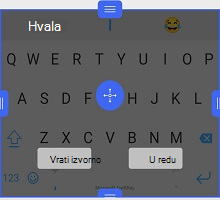
Saznajte više o promjena veličine tipkovnice Microsoft SwiftKey
3 - Teme tipkovnice
O temama
Zaista vam želimo olakšati izražavanje vaše jedinstvenosti, pa smo odlučili uložiti u dizajniranje i stvaranje najbolje kvalitete tema za tipkovnicu.
Microsoft SwiftKey sadrži mnoštvo tema za tipkovnicu, koji god vaš stil bio! Imamo prekrasne, elegantne, minimalne, zabavne, lude i sve između.
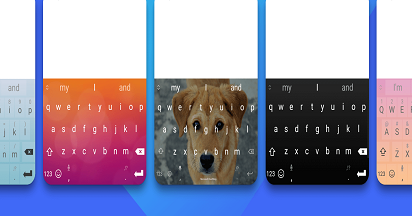
Za one koji su se već registrirali na Microsoftov račun značajke SwiftKey samo otvorite alatnu traku, otvorite okno "Teme" i dodirnite "Prikaz dodatnih tema". Ovdje možete pregledavati naše teme do sadržaja vašeg srca, a kada vidite onu koja vam se sviđa, jednostavno dodirnite da biste preuzeli. Kada sljedeći put otvorite tipkovnicu, nova će vam tema sjati u svojoj slavi.
Ako još niste stvorili Račun značajke Microsoft SwiftKey, sada je pravo vrijeme da to učinite, osobito ako želite isprobati naše divne teme.
Ako prije registracije želite pročitati više o Microsoftovu računu značajke SwiftKey, to možete učiniti ovdje.
Promjena teme
Otvorite alatnu traku, otvorite okno Teme i vidjet ćete našu vrtuljak teme. Ovdje se možete pomicati po nekim preuzetim temama i dodirnuti sliku da biste prešli na novu.
-
Dodirnite tri točke ...
-
Dodirnite mogućnost "Teme"
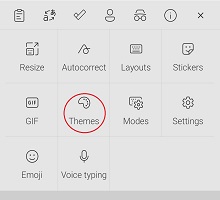
Želite li saznati više o tipkovnici Microsoft SwiftKey? Slijedite ovaj praktični vodič.
Ovaj vodič za korištenje tipkovnice vodit će vas kroz sljedeće:
-
Kako funkcionira?
-
Navigacija tipkovnicom
-
Korištenje tijeka
-
Dodavanje riječi koje se uklanjaju
-
Više jezika
-
Promjena tema
1 – tipkanje pomoću tipkovnice Microsoft SwiftKey
Kako funkcionira?
Microsoft SwiftKey osmišljen je za poboljšavanje jednostavnosti i točnosti tipkanja, bez obzira na to kako (ili što) tipkate!
Ako želite znati tehničku stranu stvari, evo kratkog opisa načina na koji vam Microsoft SwiftKey pomaže:
-
Tipkovnica koristi napredno ispravljanje pogrešaka, što znači da su gramatičke i pravopisne pogreške stvar prošlosti.
-
Microsoft SwiftKey predviđa vašu >sljedeću riječ<. Sljedeće se riječi predviđaju tako točno da je 33 % prijedloga ispravno prvi put i obično (84 % vremena) da nećete morati pritisnuti više od dva slova.
-
To se obavlja analizirajući kontekst korisnikove rečenice i ponašanja unosa, što se postiže putem našeg modula za predviđanje, koji koristi statističke jezične modele generirane analizirajući milijarde riječi pozadinskog teksta.
-
Microsoft SwiftKey ne predviđa samo obične riječi – uči dok tipkate i pamti kako pišete. Dok s vremenom odabirete riječi i rečenice, naš modul za predviđanje stvara dinamično kontekstno razumijevanje vašeg stila pisanja da bi poboljšao točnost i brzinu predviđanja.
Što to znači za vas i vaše tipkanje?
-
Bashing tipkovnicu i očekivati neke vrste sensical izlaz.
-
Dodirivanjem srednjeg predviđanja (ili razmaka dodirom) često će se prikazati jedinstvena proza.
-
Microsoft SwiftKey uvijek zna savršen odgovor i praktično će ga upisati umjesto vas.
Navigacija tipkovnicom
Ne želimo da lovite postotak ključa ili se pitate gdje je oznaka raspršivanja. Dakle, ovdje je malo roundup gdje stvari se nalaze na tipkovnici za QWERTY izgled pomoću engleskog SAD-a.
Prvo okno tipkovnice:
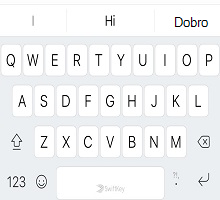
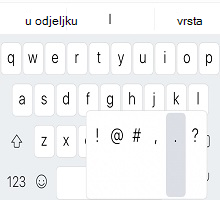
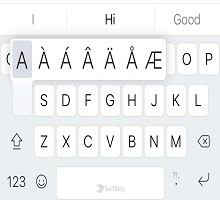
Drugo okno tipkovnice (pristupa se dodirom na tipku '123'):
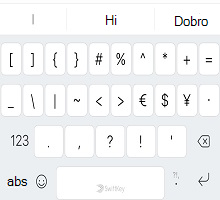
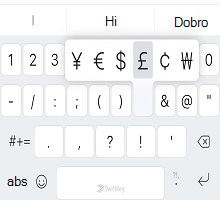
Treće okno tipkovnice (pristupa se dodirom na tipku '#+='):
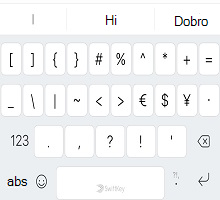
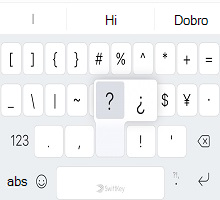
Tipkovnici s emotikonima može pristupiti
dodirivanjem gumba emotikona (smješka) u bilo kojem oknu. Možete i dugo pritisnuti da biste otvorili izbornik mogućnosti tipkovnice.
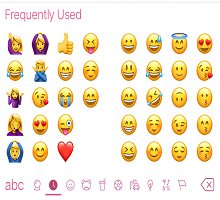
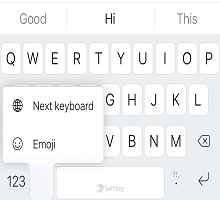
Korištenje tijeka
Flow u biti vam omogućuje tipkanje klizanjem prstom preko tipkovnice. Dok klizite preko slova, predviđanja će se prikazivati na traci predviđanja – čim vidite riječ koju tražite, samo podignite prst i riječ će se umetnuti!
Tijek vam omogućuje i klizanje kroz prostor, što znači da možete teći riječ, pomaknuti se prema dolje do razmaknice i teći sljedeću riječ - sve bez podizanja prsta.
Savjet: možete se jednostavno prebacivati između tijeka i dodirivanja – nema potrebe za promjenom načina rada.
Uklanjanje/dodavanje riječi
Tipkovnica Microsoft SwiftKey po zadanom je pametna, ali povremeno čudna, uvredljiva ili samo neobična čudna riječ prolazi kroz mrežu. Ne paničarite – lako je ukloniti riječi koje ne želite vidjeti.
Kada se sljedeća riječ prikaže kao predviđanje, samo dugo pritisnite predviđanje i prikazat će vam se skočna obavijest s pitanjem želite li ukloniti predviđanje. Samo pritisnite "U redu" i riječ će se ukloniti iz vašeg jezičnog modela.
Ta se riječ neće ponovno predvidjeti ako ponovno ne utipkate riječ.
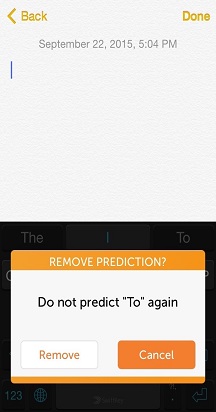
Više jezika
Znamo da ste pametna skupina, a mnogi od vas govore dva, tri ili još više jezika. Tipkovnica Microsoft SwiftKey omogućuje vam jednostavno tipkanje na najviše dva jezika odjednom.
Ako odabrani jezici koriste istu abecedu i odabrali ste isti raspored za sve (npr. QWERTY), sve što trebate učiniti je... Tip! Nije važno na kojem jeziku počnete upisivati, tipkovnica Microsoft SwiftKey može prepoznati onaj koji koristite i u skladu s tim vam ponuditi predviđanja/ispravke.
Čak i ako koristite jezike s različitim rasporedima ili abecedama, možete se prebacivati s jednog prsta na drugi. Jednostavno pritisnite razmaknicu, a zatim klizite ulijevo ili udesno ili odaberite neki od skočnih prozora da biste promijenili jezik/raspored!
Savjet: da biste pristupili dodatnim znakovima s naglaskom, samo dugo pritisnite tipku i slajd da biste odabrali onaj koji tražite.
2. Teme tipkovnice
Zaista vam želimo olakšati izražavanje vaše jedinstvenosti, pa smo odlučili uložiti u dizajniranje i stvaranje najbolje kvalitete tema za tipkovnicu.
Promjena tema
Imamo mnoštvo prekrasnih, besplatnih tema (uključujući animacije kao što su 'Zig Zag' i 'Cogs', te živopisne i živopisne 'Oxygen') za tipkovnicu, bez obzira na vaš stil svibanj biti!
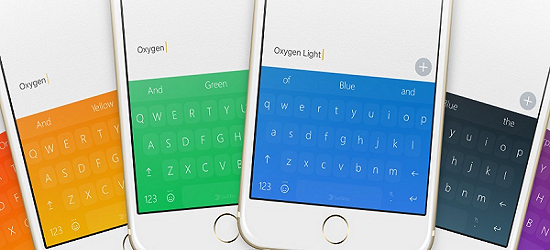
Do tema možete doći tako da otvorite Microsoft SwiftKey i dodirnete "Teme". Kada vam se prikaže onaj koji vam se sviđa, jednostavno dodirnite da biste odabrali. Kada sljedeći put otvorite tipkovnicu, nova će vam tema sjati u svojoj slavi.
Ako želite promjenu, odaberite neku drugu od dostupnih dizajna.